 |
پ،IPƒAƒhƒŒƒX‚جژو“¾ژèڈ‡ |
|
 |
|
Mac OS X‚جٹm”FپE‘خ‰ژèڈ‡
|
|
 |
|
1. |
|
ƒVƒXƒeƒ€ٹآ‹«گف’è‚ًٹJ‚«پAپuƒlƒbƒgƒڈپ[ƒNپv‚ًƒNƒٹƒbƒN‚µ‚ـ‚·پB |
|
 |
|
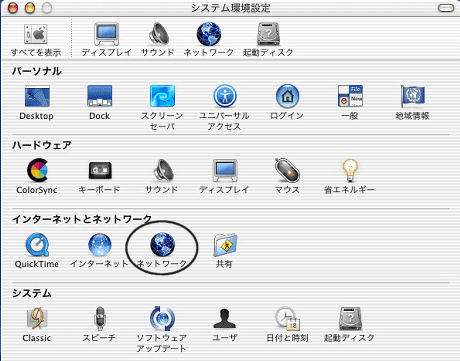 |
|
 |
|
2. |
|
پuگف’èپv‚جچ€–ع‚ھپAپuDHCPƒTپ[ƒo‚ًژQڈئپv‚ة‚ب‚ء‚ؤ‚¢‚邱‚ئ‚ًٹm”F‚µ‚ـ‚·پB
IPƒAƒhƒŒƒX‚ة0.0.0.0‚ئ‚¢‚¤گ”ژڑ‚ھ•\ژ¦‚³‚ê‚ؤ‚¢‚éپA169‚©‚çژn‚ـ‚éگ”ژڑ‚ھ•\ژ¦‚³‚ê‚ؤ‚¢‚éپAƒ‚ƒfƒ€‚ئƒpƒ\ƒRƒ“‚ً’¼گعگع‘±‚µ‚ؤ‚¢‚é‚ج‚ة‚à‚©‚©‚ي‚炸192‚©‚çژn‚ـ‚éگ”ژڑ‚ھ•\ژ¦‚³‚ê‚ؤ‚¢‚éڈêچ‡‚حپAIPƒAƒhƒŒƒX‚ھگ³ڈي‚ةژو“¾‚إ‚«‚ؤ‚¢‚ـ‚¹‚ٌپB |
|
 |
|
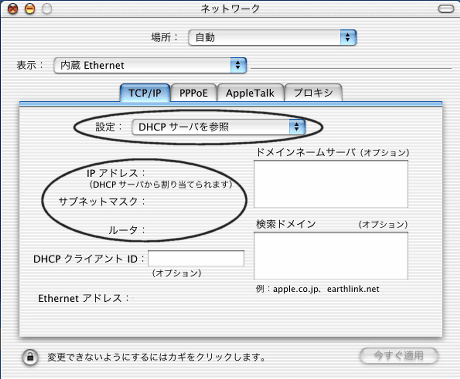 |
|
 |
|
3. |
|
•\ژ¦‚جچ€–ع‚ھپu“à‘ ƒ‚ƒfƒ€پv‚ة‚ب‚ء‚ؤ‚¢‚½‚èپAپuگف’èپv‚جچ€–ع‚ھپuPPP‚ًژg—pپv‚ة‚ب‚ء‚ؤ‚¢‚é‚ئگع‘±‚إ‚«‚ـ‚¹‚ٌ‚ج‚إپA‚»‚ꂼ‚ê‚ًپu“à‘ EthernetپvپAپu DHCPƒTپ[ƒo‚ًژQڈئپv‚ة•دچX‚µ‚ـ‚·پB |
|
 |
|
 |
|
 |
|
4. |
|
پuPPPoEپv‚جƒ^ƒuگف’è‚ھپAپuPPPoE‚ًژg‚ء‚ؤگع‘±‚·‚éپv‚ةƒ`ƒFƒbƒNƒ}پ[ƒN‚ھ‚آ‚¢‚ؤ‚¢‚éڈêچ‡‚àگع‘±‚إ‚«‚ـ‚¹‚ٌ‚ج‚إپAƒ`ƒFƒbƒNƒ}پ[ƒN‚ً‚ح‚¸‚µ‚ـ‚·پB |
|
 |
|
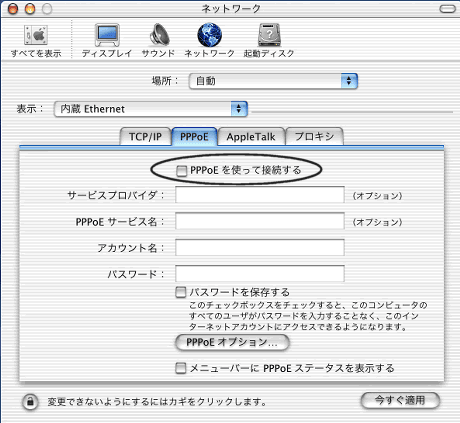 |
|
 |
|
5. |
|
•\ژ¦‚جچ€–ع‚إپu“®چى’†‚جƒlƒbƒgƒڈپ[ƒNƒ|پ[ƒgپv‚ً‘I‘ً‚µپAژg—p‚·‚éƒ|پ[ƒg‚ئ‚µ‚ؤپu“à‘ Ethernetپv‚ج‚فƒ}پ[ƒN‚ًژc‚µپA‚»‚êˆبٹO‚جƒ|پ[ƒgپi‰؛‹L—ل‚إ‚حپu“à‘ ƒ‚ƒfƒ€پvپj‚جƒ}پ[ƒN‚ً‹َ”’‚ة‚µ‚ؤ‚¨‚‚±‚ئ‚إپAƒ_ƒCƒ„ƒ‹ƒAƒbƒv‚ة‚و‚éQ2گع‘±‚ب‚ا‚ج–hژ~‚ئ‚ب‚è‚ـ‚·پB |
|
 |
|
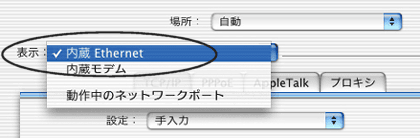 |
|
 |
|
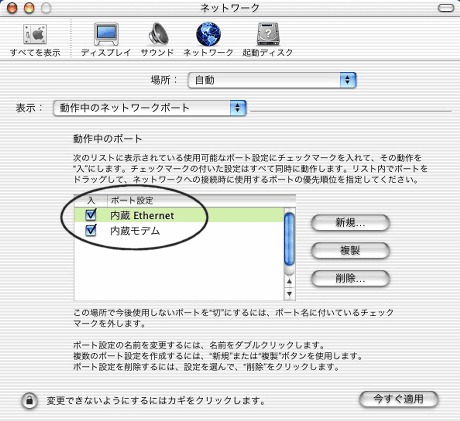 |
|
 |
|
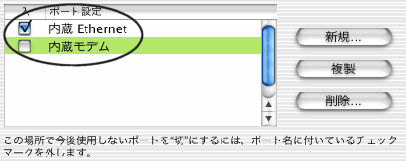 |
|
 |
|
ڈم‹L‘خ‰Œم‚àگ³ڈي‚ةIPƒAƒhƒŒƒX‚ھژو“¾‚إ‚«‚ب‚¢ڈêچ‡‚حپAٹm”F4‚ضپB
گ³ڈي‚ةIPƒAƒhƒŒƒX‚ًژو“¾‚µ‚ؤ‚¢‚é‚ة‚àٹض‚ي‚炸پAƒzپ[ƒ€ƒyپ[ƒW“™‚ھ•\ژ¦‚إ‚«‚ب‚¢ڈêچ‡‚حٹm”F5‚ضپB |